wps表格设置页面只显示表格内容的教程
2024-01-17 08:39:00作者:极光下载站
wps软件是许多用户在日常工作中经常接触的一款办公软件,它可以为用户带来许多强大且实用的功能,让用户能够简单轻松的完成文档、表格以及演示文稿等不同类型的文件,因此wps软件吸引了不少的用户前来下载使用,当用户在wps软件中编辑表格文件时,想要整个页面只显示表格内容,却不知道怎么来操作实现,其实操作的过程是很简单的,用户直接在菜单栏中找到视图选项,接着按需取消网格线,打开显示比例窗口并勾选里面的恰好容纳选定区域选项即可解决问题,详细的操作过程是怎样的呢,接下来就让小编来向大家分享一下wps表格设置页面只显示表格内容的方法教程吧,希望用户能够喜欢。
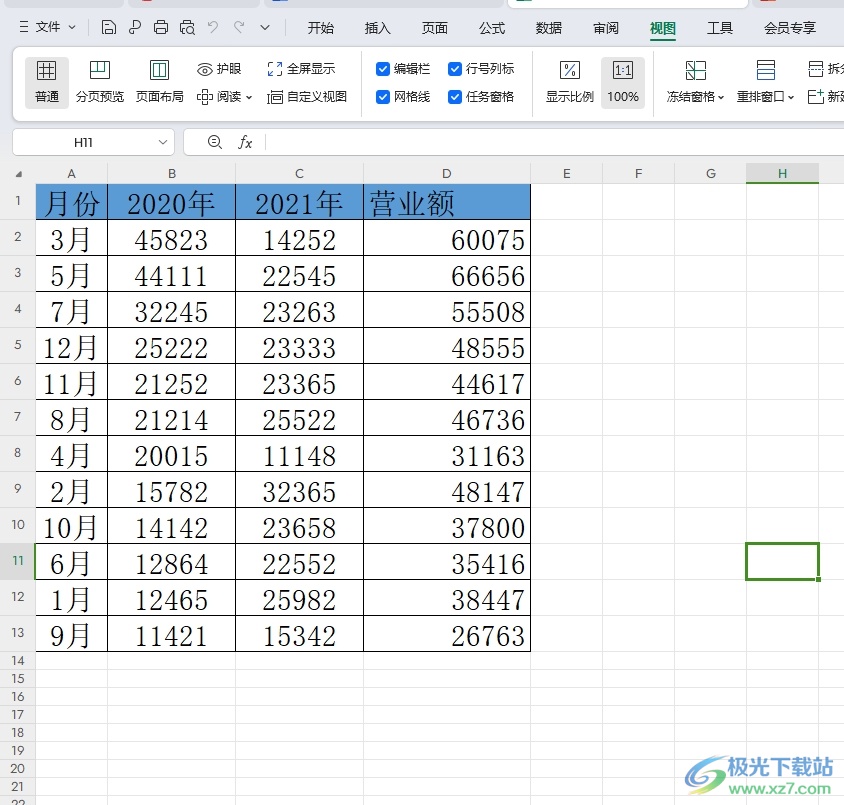
方法步骤
1.用户在电脑上打开wps软件,并来到表格文件的编辑页面上来进行设置
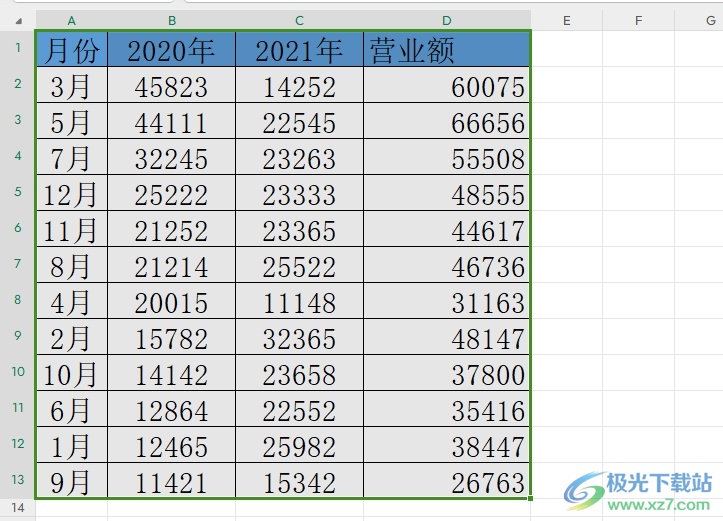
2.接着在页面上方的菜单栏中点击视图选项,将会显示出相关的选项卡,用户取消勾选网格线选项
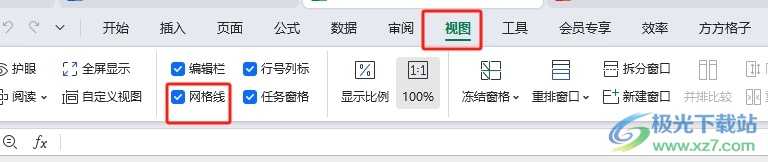
3.然后继续在视图选项卡中点击显示比例选项,将会打开显示比例窗口

4.进入到显示比例窗口中,用户在缩放板块中勾选恰好容纳选定区域选项并按下确定按钮即可解决问题
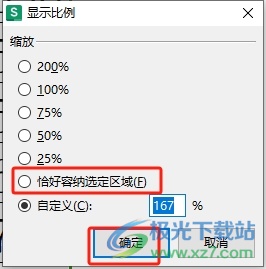
5.完成上述操作后,用户会发现编辑页面上只显示出表格内容了,如图所示
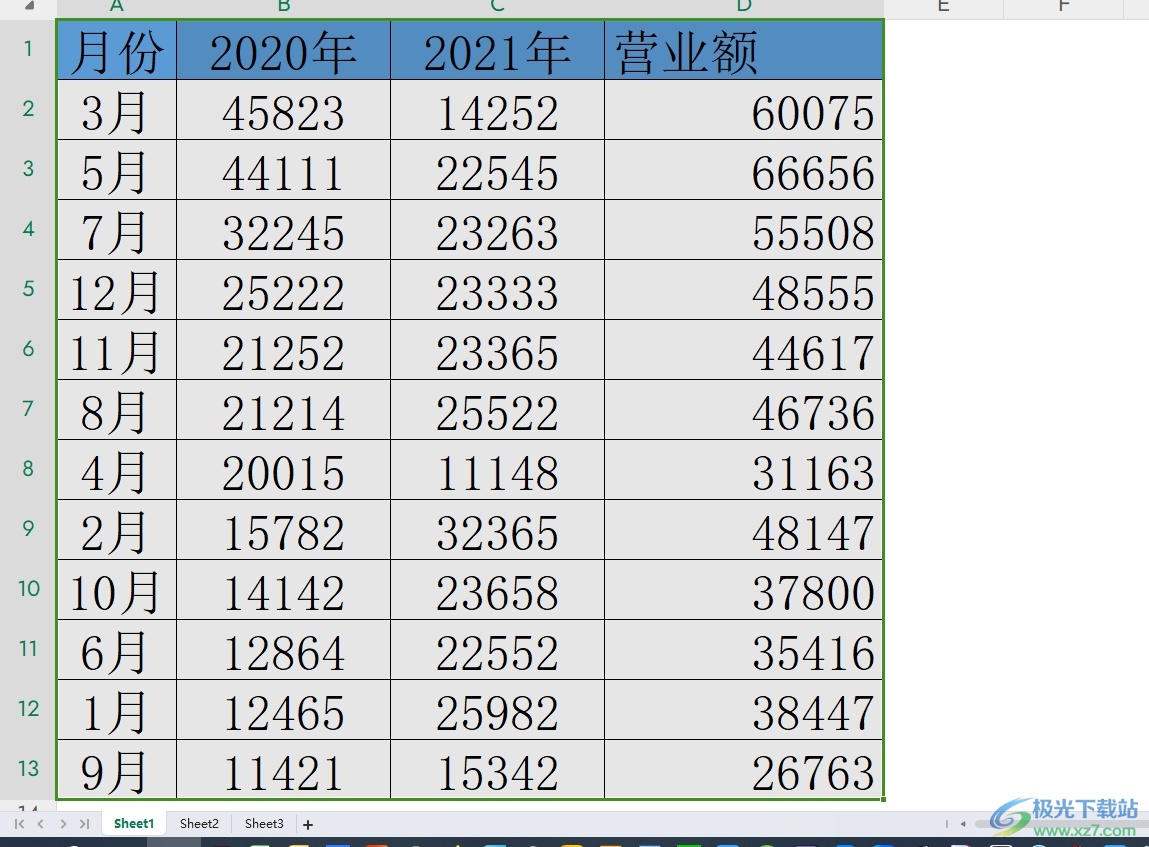
以上就是小编对用户提出问题整理出来的方法步骤,用户从中知道了大致的操作过程为点击视图-取消勾选网格线-点击显示比例-勾选恰好容纳选定区域选项-确定这几步,方法简单易懂,因此感兴趣的用户可以跟着小编的教程操作试试看。
